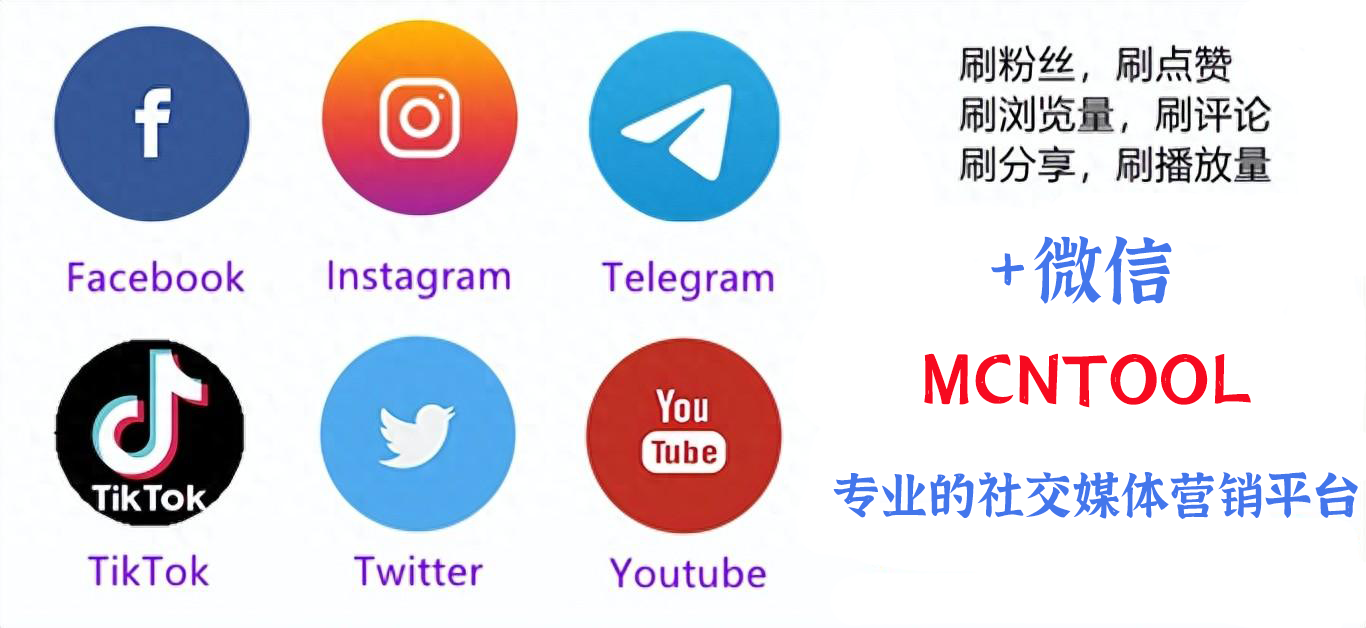您现在的位置是:Instagram刷粉絲, Ins買粉絲自助下單平台, Ins買贊網站可微信支付寶付款 >
linux顯示youtube dl支持的網站(在Ubuntu上有什么必裝的實用軟件?)
Instagram刷粉絲, Ins買粉絲自助下單平台, Ins買贊網站可微信支付寶付款2024-04-29 07:11:45【】4人已围观
简介如何從網站上免費下載視頻6種方法來從網站上免費下載視頻目錄方法1:使用在線下載器1、打開網頁瀏覽器,前往YouTube、Dailymotion、Facebook或其它視頻流媒體網站。2、找到并播放你要
如何從網站上免費下載視頻 6種方法來從網站上免費下載視頻
目錄方法1:使用在線下載器1、打開網頁瀏覽器,前往YouTube、Dailymotion、Facebook或其它視頻流媒體網站。2、找到并播放你要下載的視頻。3、復制視頻鏈接。4、前往視頻下載網站。5、點擊視頻鏈接文本框。6、在Windows電腦上按Ctrl+V7、點擊視頻捕獲按鈕。8、找到你想要的視頻質量和格式,點擊旁邊的下載9、點擊?10、點擊下載方法2:使用“4K視頻下載器”1、下載"4K視頻下載器"。2、打開網頁瀏覽器,前往YouTube、Dailymotion、Facebook或其它視頻流媒體網站。3、找到并播放你要下載的視頻。4、復制視頻鏈接。5、打開"4K視頻下載器"。6、點擊智能模式7、選擇一個格式。8、選擇視頻質量。9、選擇語言。10、點擊確認11、點擊右上角綠色的粘貼鏈接方法3:使用“OBS工作室版”1、了解屏幕錄制的限制。2、下載并安裝Mozilla Firefox瀏覽器。3、下載并安裝OBS。4、打開Firefox瀏覽器。5、打開視頻流媒體網站,登錄你的賬號。6、打開"OBS工作室版"。7、出現提示時,點擊確認8、點擊"自動配置向導"窗口里的確認9、打開受保護的視頻。10、點擊"OBS"窗口里的+11、點擊窗口捕獲12、給視頻源輸入一個名稱。13、選擇"Firefox"作為窗口。14、點擊"OBS"窗口里的開始錄制15、在Firefox播放視頻。16、在全屏模式播放視頻。17、當視頻播放完畢后,點擊"OBS"窗口里的停止錄制方法4:在Windows電腦上使用“Game Bar”1、了解屏幕錄制的限制。2、下載并安裝Mozilla Firefox瀏覽器。3、打開Firefox瀏覽器。4、打開視頻流媒體網站,登錄你的賬號。5、按下? Win+G6、點擊"小部件"菜單。7、點擊捕獲8、點擊"錄制"按鈕。9、播放視頻。10、點擊"停止"按鈕。方法5:在Mac電腦上使用QuickTime1、了解屏幕錄制的限制。2、下載"IShowU音頻捕獲"插件。3、配置音頻輸出設備。4、將"屏幕捕獲"設備設置為主要音頻輸出。5、打開受保護的視頻。6、打開"聚焦"7、在"聚焦"搜索中,輸入quicktime,找到Mac電腦上的QuickTime應用。8、點擊QuickTime9、點擊屏幕左上角的文件10、點擊新建屏幕錄制11、點擊選項12、選擇"IShowU音頻捕獲"。13、點擊"錄制"按鈕。14、打開網頁瀏覽器,前往網飛、Hulu、亞馬遜Prime Video之類的付費流媒體服務網站。15、選擇視頻。16、點擊"播放"按鈕。17、在視頻結束后停止錄制。18、保存錄好的視頻。方法6:從流媒體應用下載視頻1、打開一個流媒體應用。2、找到你要下載的視頻。3、點擊或點按"下載"圖標4、點擊或點按下載多希望自己能下載網站上的流媒體視頻,方便隨時觀看?那你可太幸運了!即使YouTube等網站在技術上不支持下載,但只要有買粉絲,就能用許多免費工具保存視頻。本文會教你如何使用視頻下載器和錄制工具,將網站上的視頻保存到桌面電腦、手機或平板電腦。
方法1:使用在線下載器
1、打開網頁瀏覽器,前往YouTube、Dailymotion、Facebook或其它視頻流媒體網站。這個方法不能用于網飛、Hulu、Disney+等付費流媒體服務。
2、找到并播放你要下載的視頻。利用網站上的搜索欄按片名、創作者或內容進行搜索。找到視頻后,點擊播放它。
3、復制視頻鏈接。在YouTube和Dailymotion等網站上,你可以直接右擊地址欄里的URL,然后點擊復制。至于Facebook之類的網站,則需要按照下面的步驟來復制視頻鏈接:點擊視頻底下的分享。
點擊復制鏈接、復制URL或類似的選項。
4、前往視頻下載網站。許多網站允許你從YouTube、Facebook等網站下載視頻。有的網站功能比較強大,有的可能不支持所有視頻格式。出于法律原因,這類網站經常會被封禁和更換域名。在Google搜索"視頻下載網站",尋找目前能夠正常使用的網站。目前常用的視頻下載網站包括:買粉絲s://ddownloader.買粉絲/
買粉絲s://catch買粉絲.買粉絲/
買粉絲s://keepv.id/
買粉絲s://catch.tube/
5、點擊視頻鏈接文本框。這類網站通常在頂端設置了一個文本框,供你輸入視頻URL。點擊網頁頂端的文本框,顯示文本光標。
6、在Windows電腦上按Ctrl+V,或是在Mac電腦上按? Command+V,以粘貼URL。之前復制的視頻鏈接就會出現在文本框里。
7、點擊視頻捕獲按鈕。它通常位于視頻鏈接文本框的右邊,寫著"下載"、"前往"、"捕獲"、"捕獲視頻"或類似含義的字眼。網站會開始處理視頻。如果網站無法處理視頻,確認你復制的鏈接是否完整。如果還是無法處理,換其它下載網站試一試。
8、找到你想要的視頻質量和格式,點擊旁邊的下載。網站可能會提供多種下載選項,比如MP4、WebM、MP3(僅音頻)等格式,以及1080p、720p、480p或360p等質量選擇。找到你想要下載的視頻格式和質量后,點擊旁邊的下載選項。視頻可能會直接下載到"下載"文件夾,或是在網頁瀏覽器中播放。如果是后者,繼續下一個步驟。
9、點擊?。點擊視頻回放屏幕右下角的三個點圖標,以打開菜單。
10、點擊下載,將視頻下載到"下載"文件夾。在默認情況下,你可以在"下載"文件夾找到剛下載的視頻。
方法2:使用“4K視頻下載器”
1、下載"4K視頻下載器"。這款免費應用允許你下載YouTube、Dailymotion、Facebook等網站的視頻,但是不能下載網飛、Hulu、Disney+等付費網站上的電影。按照下面的步驟下載并安裝"4K視頻下載器":Windows電腦:打開網頁瀏覽器,前往買粉絲s://買粉絲.4kdownload.買粉絲/procts/proct-買粉絲downloader。
點擊獲取4K視頻下載器。
在網頁瀏覽器或"下載"文件夾打開剛下載的文件。
點擊下一步。
點擊"我同意許可協議中的條款"。
點擊下一步。
點擊瀏覽,選擇安裝位置(可選)。
點擊下一步。
點擊安裝。
點擊確認。
點擊完成。
Mac電腦:打開網頁瀏覽器,前往買粉絲s://買粉絲.4kdownload.買粉絲/procts/proct-買粉絲downloader。
點擊獲取4K視頻下載器。
在網頁瀏覽器或"下載"文件夾打開剛下載的文件。
將"4K視頻下載器"應用拖動到"應用程序"文件夾。
2、打開網頁瀏覽器,前往YouTube、Dailymotion、Facebook或其它視頻流媒體網站。
3、找到并播放你要下載的視頻。利用網站上的搜索欄按片名、創作者或內容進行搜索。找到視頻后,點擊播放它。
4、復制視頻鏈接。在YouTube和Dailymotion等網站上,你可以直接右擊地址欄里的URL,然后點擊復制。至于Facebook之類的網站,則需要按照下面的步驟復制視頻鏈接:點擊視頻底下的分享。
點擊復制鏈接、復制URL或類似的選項。
5、打開"4K視頻下載器"。圖標是綠色的,上面有一朵白云。你可以在Windows電腦的"開始"菜單,或是Mac電腦的"應用程序"文件夾找到并點擊它,打開"4K視頻下載器"。
6、點擊智能模式。這樣會打開"智能模式"菜單,讓你選擇想要下載的視頻格式、質量和語言。
7、選擇一個格式。用第一個下拉菜單選擇格式。"4K視頻下載器"支持MP4、FLV、MKV和3GP視頻格式,以及MP3、M4A和OGG音頻格式。
8、選擇視頻質量。"4K視頻下載器"支持從240p一直到全4K的屏幕分辨率,也支持720p、1080p和4K分辨率每秒60幀的畫面流暢度。選擇"最佳質量",以便下載到可能得到的最佳質量。
9、選擇語言。用最后兩個下拉菜單選擇視頻語言和字幕語言。
10、點擊確認,保存設置。
11、點擊右上角綠色的粘貼鏈接圖標。視頻鏈接會被自動粘貼到"4K視頻下載器",并開始進行下載。下載完成后,你可以在"視頻"文件夾找到剛下載的文件。
方法3:使用“OBS工作室版”
1、了解屏幕錄制的限制。屏幕錄制可以用來下載受保護的視頻,比如網飛的節目。"OBS工作室版"也會錄下視頻播放期間的鼠標移動、彈窗或緩沖過程。你也要先訂閱付費視頻服務,才能播放這些視頻。注意,通過屏幕錄制付費流媒體服務的內容可能違反有關服務提供商的服務條款,在某些國家也可能違反法律。
2、下載并安裝Mozilla Firefox瀏覽器。網飛、Hulu等視頻流媒體服務的視頻大多受到版權保護。當你嘗通過屏幕錄制這些服務提供商的視頻,回看錄好的視頻只會看到黑屏。為了避開這種情況,你需要用Firefox瀏覽器來播放這些視頻。按照下面的步驟下載并安裝Firefox:前往 買粉絲s://買粉絲.mozilla.org/en-US/firefox/new/?redirect_source=firefox-買粉絲 。
點擊下載Firefox。
在網頁瀏覽器或"下載"文件夾中打開安裝文件。
點擊確認。在Mac電腦,將Firefox圖標拖到"應用程序"文件夾。
3、下載并安裝OBS。這是一款免費的應用錄制和流媒體軟件,可以在Windows、Mac和Linux系統上運行。按照下面的步驟下載并安裝OBS:Windows電腦:前往 買粉絲s://obsproject.買粉絲 。
點擊Windows。
在網頁瀏覽器或"下載"文件夾中,打開安裝文件。
點擊下一步。
點擊我同意。
點擊下一步。
你可以選擇取消勾選插件方框。
點擊安裝。
出現提示時,點擊完成。
Mac電腦:前往 買粉絲s://obsproject.買粉絲 。
點擊MacOS 10.13+。
將OBS應用拖動到"應用程序"文件夾。
在網頁瀏覽器或"下載"文件夾中,打開剛下載的安裝文件。
4、打開Firefox瀏覽器。圖標是橙色和紫色的,看起來像是一個火焰形狀的狐貍。你可以在Windows的"開始"菜單、Mac的程序塢、桌面或"應用程序"文件夾找到并點擊它。
5、打開視頻流媒體網站,登錄你的賬號。在網頁瀏覽器中,輸入網飛、Hulu等視頻流媒體網站的買粉絲,然后輸入你賬號的用戶名和密碼進行登錄。
6、打開"OBS工作室版"。它有一個黑色圓形圖標,上面有三個圓圈。你可以在Windows電腦的"開始"菜單或Mac電腦的"應用程序"文件夾點擊它,打開"OBS工作室版"。
7、出現提示時,點擊確認,同意使用條款,并前往"OBS工作室版"的主窗口。
8、點擊"自動配置向導"窗口里的確認。這樣會打開一個新窗口,按下面的步驟完成向導設置:勾選"僅為錄制優化"。
點擊下一步。
點擊下一步。
點擊啟用設置。如果你比較喜歡自己手動設置,那就在這里點擊否認。.
9、打開受保護的視頻。前往網飛、Hulu之類的網站,輸入賬號信息進行登錄。你也可以用這個方法錄下YouTube、Facebook或Twitch的直播視頻。
10、點擊"OBS"窗口里的+。它位于"OBS"窗口底部的"視頻源"面板里。
11、點擊窗口捕獲。它位于捕獲源的底部。
12、給視頻源輸入一個名稱。你可以按視頻所屬的應用程序名稱來命名,方便之后參考。取什么名稱都無所謂。
13、選擇"Firefox"作為窗口。在"窗口"旁邊的下拉菜單中,從所有已打開的網站列表中選擇"Firefox",用它來捕獲顯示屏幕。
14、點擊"OBS"窗口里的開始錄制。這樣會開始錄制你選擇的視頻源。
15、在Firefox播放視頻。現在,電腦正在錄制流媒體應用,點擊播放按鈕,開始播放視頻。隨著視頻播放,"OBS工作室版"會錄下完整的內容。建議先錄制一段短視頻,確認一切運行順暢,才開始錄制完整的電影或電視節目。
16、在全屏模式播放視頻。點擊視頻播放器底部的"全屏"圖標。有時候,按"F11"鍵也能全屏播放視頻。
17、當視頻播放完畢后,點擊"OBS"窗口里的停止錄制。這樣會停止錄制并保存視頻。想要找到剛錄好的視頻,點擊文件,從下拉菜單中選擇顯示錄制。在默認情況下,錄好的視頻會保存在"視頻"文件夾。
方法4:在Windows電腦上使用“Game Bar”
1、了解屏幕錄制的限制。屏幕錄制可以用來下載受保護的視頻,比如網飛節目。"OBS工作室版"也會錄下視頻播放期間的鼠標移動、彈窗或緩沖過程。你也要先訂閱付費視頻服務,才能播放這些視頻。注意,通過屏幕錄制付費流媒體服務的內容可能違反有關服務提供商的服務條款,在某些國家也可能違反法律。
2、下載并安裝Mozilla Firefox瀏覽器。網飛、Hulu等視頻流媒體服務的視頻大多受到版權保護。當你通過屏幕錄制這些服務提供商的視頻,回看錄好的視頻只會看到黑屏。為了避開這種情況,你需要用Firefox瀏覽器來播放這些視頻。按照下面的步驟下載并安裝Firefox:前往 買粉絲s://買粉絲.mozilla.org/en-US/firefox/new/?redirect_source=firefox-買粉絲 。
點擊下載Firefox。
在網頁瀏覽器或"下載"文件夾中打開安裝文件。
點擊確認。
3、打開Firefox瀏覽器。圖標是橙色和紫色的,看起來像是一個火焰形狀的狐貍。你可以在Windows的"開始"菜單中找到并點擊它。
4、打開視頻流媒體網站,登錄你的賬號。在網頁瀏覽器中,輸入網飛、Hulu等視頻流媒體網站的買粉絲,然后輸入你賬號的用戶名和密碼進行登錄。
5、按下? Win+G,打開Windows電腦上的"Game Bar",用它來錄制屏幕。
6、點擊"小部件"菜單。它就在"Game Bar"窗口頂端,圖標上有四條線和四個點。
7、點擊捕獲,打開屏幕捕獲控制面板。
8、點擊"錄制"按鈕。它位于捕獲屏幕控制面板中,里面有一個小圓圈。"Game Bar"會開始錄制視頻,右邊會出現另一個面板顯示計時器和停止按鈕。
9、播放視頻。使用Firefox瀏覽器的網頁界面找到并點擊你要的視頻。點擊視頻里的"播放"按鈕,開始播放視頻。隨著視頻播放,"Game Bar"會錄下它的內容。在視頻播放期間,最好確保屏幕上沒有其它窗口或干擾。"Game Bar"會錄下其它打開的窗口、鼠標移動和其它應用的聲音。
10、點擊"停止"按鈕。這個紅色按鈕位于旁邊有計時器的面板中。剛錄好的視頻會被保存。在默認情況下,捕獲的視頻可以在"視頻"文件夾里的"捕獲"文件夾中找到。如果找不到"停止"按鈕,可以同時按下"Win + G"來再次顯示"Game Bar"。點擊屏幕捕獲欄里的錄制按鈕,"停止"按鈕就會出現。
建議先錄制一段短視頻,確認一切運行順暢,才開始錄制完整的電影或電視節目。
方法5:在Mac電腦上使用QuickTime
1、了解屏幕錄制的限制。屏幕錄制可以用來下載受保護的視頻,比如網飛的節目。QuickTime也會錄下視頻播放期間的鼠標移動、彈窗或緩沖過程。你也要先下載另外的音頻插件,在屏幕錄制過程中捕獲電腦音頻。
2、下載"IShowU音頻捕獲"插件。在Mac電腦上用QuickTime錄制屏幕,通常無法捕獲到電腦音頻。"IShowU"是一款免費的音頻捕獲插件,可以幫助你捕獲Mac電腦的音頻。按照下面的步驟下載并安裝"IShowU音頻捕獲"。前往 買粉絲s://support.shinywhitebox.買粉絲/hc/en-us/articles/204161459-Installing-iShowU-Audio-Capture-Mojave-and-earlier- 。
如果你使用Mac OS Catalina或Mojave系統,點擊Catalina - Go Here。如果是更早的MacOS版本,點擊下載安裝程序。
在"下載"文件夾或網頁瀏覽器中,打開以".dmg"結尾的安裝文件。
雙擊"IShowU Audio Capture.pkg"文件。
點擊確認。
點擊繼續。
點擊繼續。
點擊安裝。
輸入密碼。
點擊安裝軟件。
點擊重啟或關閉。
3、配置音頻輸出設備。為了捕獲Mac電腦的音頻,你需要配置一個音頻輸出設備來采集Mac電腦的音頻,然后發送到揚聲器和"IShowU音頻捕獲"設備。按照下面的步驟進行這項操作:點擊右上角的放大鏡圖標。
輸入音頻MIDI設置,并按下Enter鍵。
點擊"音頻設備"菜單底部的加號圖標(+)。
點擊創建多輸出設備。
勾選"內置音頻"和"IShowU音頻捕獲"。
雙擊"多輸出設備",將名稱更改為"屏幕捕獲"。
4、將"屏幕捕獲"設備設置為主要音頻輸出。想要使用你剛創建的"屏幕捕獲"音頻設備,你需要在"系統偏好設置"中,將它設置為主要音頻輸出。按照下面的步驟進行這項操作:點擊右上角的Apple標志。
點擊系統偏好設置。
點擊聲音。
點擊輸出選項卡。
點擊屏幕捕獲。
5、打開受保護的視頻。前往網飛、Hulu之類的網站,輸入賬號信息進行登錄,然后選擇你想要錄制的視頻。
6、打開"聚焦"。點擊屏幕右上角的放大鏡圖標。
7、在"聚焦"搜索中,輸入quicktime,找到Mac電腦上的QuickTime應用。
8、點擊QuickTime。它應該是"聚焦"搜索結果中的第一位。點擊后會打開QuickTime。
9、點擊屏幕左上角的文件菜單項。這樣會打開一個下拉菜單。
10、點擊新建屏幕錄制。它就在文件下拉菜單中靠近頂端的位置。
11、點擊選項。它就在屏幕底部的"錄制"按鈕旁邊。如果你使用舊版的MacOS,在播放控制面板中,點擊"錄制"按鈕旁邊的箭頭圖標。
12、選擇"IShowU音頻捕獲"。這樣會選中"IShowU音頻捕獲"設備,在用QuickTime錄制屏幕期間同時捕獲音頻。
13、點擊"錄制"按鈕。這個按鈕位于屏幕底欄的左側。QuickTime會開始錄制屏幕。如果你使用舊版MacOS,在播放控制面板中,點擊有紅色圓圈的按鈕。
14、打開網頁瀏覽器,前往網飛、Hulu、亞馬遜Prime Video之類的付費流媒體服務網站。建議在錄制整部電影之前,先測試一下屏幕錄制功能。如果錄好的視頻顯示黑屏,或是在流媒體中途出現其它問題,建議使用Firefox瀏覽器打開視頻。
15、選擇視頻。單擊鼠標,將它從視頻窗口的左上角拖動到右下角。
16、點擊"播放"按鈕。視頻會開始播放。在視頻播放期間,確保屏幕上沒有其它窗口或干擾。QuickTime會錄下其它打開的窗口、鼠標移動和其它應用的聲音。
17、在視頻結束后停止錄制。點擊文件,然后點擊下拉菜單中的停止錄制。你也可以在程序塢右擊"QuickTime"圖標,然后點擊停止錄制。QuickTime會保存你的視頻,并顯示視頻預覽。
18、保存錄好的視頻。完成錄制后,按照下面的步驟保存視頻文件:點擊菜單欄里的文件。
點擊保存。
在"導出為"旁邊給視頻輸入一個名稱。
點擊保存。
方法6:從流媒體應用下載視頻
1、打開一個流媒體應用。網飛、亞馬遜Prime Video等付費視頻流媒體服務都有自己的應用程序,你可以在Windows電腦的Microsoft Store,iPhone、iPad和Mac電腦的App Store,以及安卓電腦和平板電腦的Google Play商店下載它們,之后在這些應用下載視頻,進行離線播放。你需要付費才能觀看并下載這些軟件的視頻。輸入用戶名和密碼登錄賬號。你只能在應用里觀看已下載的視頻。它們可能會有一個下線日期,下線后無法再播放。
2、找到你要下載的視頻。你可以用視頻瀏覽頁面的搜索功能,找到你要下載的視頻,然后點擊或點按視頻圖片。
3、點擊或點按"下載"圖標。圖標通常由一個朝下箭頭和一條線組成,可能位于電影名稱底下或是電視節目集數旁邊。
4、點擊或點按下載選項卡。你可以在這里觀看所有已下載的視頻。它在每個應用上的位置略有不同,可能在智能手機的屏幕底部,或是桌面應用的左側菜單里面。你可能需要點按右上角的三條線圖標(?),或是右下角的人形圖標,才能找到它。
小提示只要你有網飛賬號,就能下載影片離線觀看。
在Ubuntu上有什么必裝的實用軟件?
瀏覽器
Ubuntu 以 Firefox 為默認瀏覽器。自從 Quantum 版本發布以來,Firefox 已有顯著提升。就個人而言,我經常使用多個瀏覽器來應對不同的工作。
Google Chrome
由于某種原因,Google Chrome 是最為廣泛使用的瀏覽器。使用 Google 賬號,你可以在不同設備無縫同步。大量拓展和應用進一步增強 Chrome 的能力。你可以 點擊此處在 Ubuntu 上安裝 Chrome。
Brave
Google Chrome 可能是最廣泛使用的瀏覽器,但也是隱私窺探者。一個 替代瀏覽器 是 Brave,它可以默認攔截廣告和追蹤腳本。它為你提供了更快、更安全的瀏覽體驗。
音樂應用
Ubuntu 將 Rhythmbox 作為默認音樂播放器,這是個相當不壞的選擇。不過,你當然可以安裝更好的音樂播放器。
Sayonara
Sayonara 是一個小型、輕量并具備漂亮的深色用戶界面的音樂播放器。它擁有所有你期望的標準音樂播放器應有的關鍵功能。它與 Ubuntu 桌面環境整合良好并且不會大量消耗你的內存。
Audacity
Audacity 與其說是音頻播放器,不如說是音頻編輯器。你可以使用這款自由且開源的工具錄制和編輯音頻。它支持 Linux、Windows 和 macOS。你可以從軟件中心安裝它。
MusicBrainz Picard
Picard 不是一個音樂播放器,而是個音樂標簽軟件。如果你有大量本地音樂文件,Picard 可以幫助你自動更新音樂文件的正確的曲目、專輯、藝人資料和專輯封面。
流媒體音樂應用
在這個時代的互聯網,聽音樂的方式顯然發生了改變。現在的人更依賴于流媒體音樂播放器而不是收藏上百首本地音樂文件。讓我們看看你可以用于收聽流媒體音樂的一些應用吧。
Spotify
Spotify 是流媒體音樂之王。好消息是它具有官方 Linux 版本。Ubuntu 上的 Spotify 應用 與媒體鍵和聲音菜單以及桌面通知中心整合良好。請注意,Spotify 服務可能在你的國家有,也可能沒有。
Nuvola 音樂播放器
Nuvola 不是像 Spotify 那樣的流媒體音樂服務。它是一款在單一應用內支持多個流媒體音樂服務的桌面音樂播放器。你可以使用 Spotify、Deezer、Google Play Music、Amazon Cloud Player 和更多類似服務。
視頻播放器
Ubuntu 有默認的 GNOME 視頻播放器(從前名為 Totem),表現尚可,但不支持多種視頻編碼。當然有很多播放器比 GNOME 視頻播放器更優秀。
VLC
自由開源的 VLC 摘得視頻播放器桂冠。它幾乎支持全部的視頻編碼。它還允許你將音量增至最高的 200%。它也支持從最后一個已知位置繼續播放。有很多 VLC 使用技巧 供你參考以盡興使用。
MPV
云端存儲服務
Dropbox
Dropbox 是最流行的云存儲提供商之一。你會獲得 2GB 免費存儲空間,并通過推介給他人得到更多存儲空間。Dropbox 提供了一個原生的 Linux 客戶端,你可以從官網下載獲得。它會在你的系統創建一個本地文件夾,以和云端服務器同步。
pCloud
pCloud 是另一個優秀的 Linux 云存儲提供商。它也擁有原生的 Linux 客戶端,你可以從官網下載。你可以獲得高達 20GB 的免費存儲空間,如果你需要更多,價格也比 Dropbox 實惠。pCloud 總部位于瑞士,這個國家以嚴格的數據隱私法而聞名。
圖片編輯器
我相信你一定會在某個時間點上需要一個照片編輯器。這里有些優秀的 Ubuntu 圖片編輯應用。
GIMP
GIMP 是一個自由開源的圖片編輯器,它支持 Linux、Windows 和 macOS。它是 Adobe Photoshop 在 Linux 上最優秀的替代軟件。你可以使用它執行任何圖片編輯。網上有許多資源幫助你使用 GIMP。
Inkscape
Inkscape 也是一個自由開源的圖片編輯器,專用于矢量圖形編輯。你可以在 Inkscape 上設計矢量圖形和徽標。你可以把它比做 Adobe Illustrator。與 GIMP 一樣,網上也有諸多 Inkscape 教程。
繪圖應用
繪圖應用和圖片編輯器不完全等同,盡管它們有時功能重疊。以下是你能在 Ubuntu 使用的一些繪圖應用。
Krita
Krita 是一款自由開源的數字繪圖應用。你可以用它創建數字繪畫、漫畫和動畫。這是款專業軟件,甚至被美術學校作為主要軟件使用。
Pinta
Pinta 雖然不像 Krita 功能強大,但也可圈可點。你可以把它視為 Linux 端的微軟畫圖軟件。你可以繪制、畫圖、添加文字和執行繪圖應用可行的其他諸如此類的小任務。
攝影應用
攝影愛好者還是專家?你將隨手獲得大量 攝影工具,以下是一些推薦應用。
digiKam
使用開源軟件 digKam,你可以專業地處理你的高品質攝影作品。digKam 提供用于查看、管理、編輯、增強、組織、標記和分享照片所需的所有工具。
Darktable
darktable 是一款開源的攝影工作流應用程序,特別是專注于 raw 圖像的開發。這會是你取代 Adobe Lightroom 的最佳替代品。它同樣支持 Windows 和 macOS。
視頻編輯器
Linux 上的視頻編輯器 并不匱乏,毋庸贅述。看看 Ubuntu 中一些功能豐富但相對簡單的視頻編輯器。
Kdenlive
Kdenlive 是 Linux 端最好的全能型視頻編輯器。它與 iMovie 或 Movie Maker 相比功能毫不遜色。
Shotcut
Shotcut 是視頻編輯的另一個好選擇。它是一款開源軟件,擁有標準視頻編輯器的所有功能。
圖片和視頻格式轉換器
如果你需要為你的圖片和視頻 轉換文件格式,這些是我的推薦。
Xn買粉絲nvert
Xn買粉絲nvert 是一款優秀的批量圖像轉換工具。你可以批量調整圖片尺寸、轉換文件類型并重命名。
Handbrake
HandBrake 是一款易用的開源工具,用于將多種格式的視頻轉換為一些現代流行的格式。
截圖和錄屏工具
以下是截圖和錄屏的優秀 Ubuntu 應用。
Shutter
Shutter 是我截圖的常用工具。你也可以對這些截圖進行一些快速編輯,比如添加箭頭、文字或調整圖片尺寸。你在我們網站看到的截圖都是用 Shutter 編輯的。絕對是 Ubuntu 上最好的應用程序之一。
Kazam
Kazam 是我最喜歡的 Linux 上的錄屏工具。這個是小巧的工具,可以讓你錄制全屏、某個應用程序窗口或選定區域。你也可以使用快捷鍵暫停或恢復錄屏。我們的 YouTube 頻道 上的教程都是用 Kazam 錄制的。
辦公套件
我無法想象你在使用計算機時沒有文檔編輯器。又何必把自己局限在一個文檔編輯器上呢?去尋找一個完整的辦公套件吧。
LibreOffice
Ubuntu 預裝了 LibreOffice,它無疑是 最佳的開源辦公軟件。它是個組件完整的辦公軟件,包括文檔編輯器、電子表格工具、演示軟件、數學工具和作圖工具。你甚至可以用它編輯部分 PDF 文件。
WPS Office
WPS Office 因酷似微軟 Office 而廣受歡迎。它的界面與微軟 Office 幾乎一樣并且號稱與微軟 Office 更加兼容。如果你正在尋找類似微軟 Office 的辦公軟件,WPS Office 是個好選擇。
下載工具
如果你經常從網上下載視頻或其他大型文件,這些工具會幫助你。
youtube-dl
這是本清單少有的基于命令行的 Ubuntu 應用之一。如果你想從 YouTube、DailyMotion 或其他視頻網站下載視頻,youtube-dl 是個絕好的選擇。它提供了大量 視頻下載高級選項。
uGet
uGet 是一款功能豐富的 Linux 下載管理器。它允許你暫停和恢復下載、定時下載、監控剪貼板上的可下載內容。如果你的網絡速度很慢、不穩定,或者每天的流量有限,這是一個完美的應對工具。
代碼編輯器
如果你喜歡編程,默認的 Gedit 文本編輯器可能無法滿足你的編程需求。下面就為你介紹一些比較好用的代碼編輯器。
Atom
Atom 是一款由 GitHub 推出的 自由開源的代碼編輯器。早在它推出第一個穩定版之前,它就因其用戶界面、功能和海量插件而成為程序員的至寵。
Visual Studio Code
VS Code 是一款微軟出品的開源代碼編輯器。別忌憚微軟之名,VS Code 是款很棒的 Web 開發編輯器,它還支持許多其他編程語言。
PDF 和電子書相關應用
在這個數字時代,你不能只依靠真正的紙質書籍,特別是當有大量的免費電子書唾手可得。這里有一些 Ubuntu 應用以供管理 PDF 和電子書。
Calibre
如果你是個書蟲,并收集電子書,你應該使用 Calibre。它是一個電子書管理器,擁有 創建電子書、轉換電子書格式和管理電子書庫的所有必要組件。
Okular
Okular 主要是一個 PDF 查看器,有編輯 PDF 文件的選項。你可以用 Okular 在 Linux 上做一些基本的 PDF 編輯,如添加彈出式備注、內聯式備注、手繪、熒光筆、印章等。
通訊應用
我相信你在 Linux 上使用至少一款 通訊應用。以下是我的推薦。
Skype
Skype 是最流行的視頻通訊應用。它也被許多公司和企業用于面試和會議。這使得 Skype 成為 Ubuntu 必備的應用程序之一。
Rambox
Rambox 本身不是一個通訊應用,但它允許你從單一窗口中使用 Skype、Viber、Facebook Messanger、WhatsApp、Slack 和其他一些通訊應用。
筆記和待辦事項應用
需要一個待辦事項應用或簡單的應用來做筆記嗎?看看這些吧。
Simplenote
Simplenote 是 WordPress 創建者 Automattic 推出的一款自由開源的筆記應用。它適用于 Windows、Linux、macOS、iOS 和 Android。你的筆記會同步到云服務器上,你可以在任何設備上訪問它們。你可以從官網下載 DEB 文件。
Remember The Milk
Remember The Milk 是一款流行的待辦事項應用。它適用于 Windows、Linux、macOS、iOS 和 Android。你可以在擁有的所有設備上訪問你的待辦事項。你也可以從瀏覽器訪問它。它還有一個官方的 Linux 原生版本,你可以從官網下載。
密碼保護和加密
如果有其他人經常使用你的電腦,也許你會考慮通過密碼保護文件和文件夾來增加額外的安全。
EncryptPad
EncryptPad 是一個開源文本編輯器,它允許你用密碼鎖定你的文件。你可以選擇加密的類型。這個工具也有一個命令行版本。
Gnome Encfs Manager
Gnome Encfs Manager 允許你 在 Linux 中用密碼鎖定文件夾。你可以將任何你想要的文件保存在一個加密文件夾中,然后用密碼鎖定它。
游戲
Linux 上的 游戲 體驗比幾年前改進很多。你可以在 Linux 上暢玩大量 游戲 ,而不用回到 Windows 了。
Steam
Steam 是一個數字發行平臺,允許你購買 游戲 (如果需要的話)。Steam 擁有超過 1500 款 Linux 游戲 。你可以從軟件中心下載 Steam 客戶端。
PlayOnLinux
PlayOnLinux 允許你在 Linux 上通過 WINE 兼容層運行 Windows 游戲 。不要對它抱有太高的期望,因為并不是每個 游戲 都能在 PlayOnLinux 下完美運行。
軟件包管理工具 [中高級用戶]
Gdebi
Gedbi 是一款小巧的軟件包管理器,你可以用它來安裝 DEB 文件。它比軟件中心更快,而且還能處理依賴問題。
Synaptic
十年前,Synaptic 是大多數 Linux 發行版的默認 GUI 軟件包管理器。在一些 Linux 發行版中,它仍然是默認的軟件包管理器。這個強大的軟件包管理器在 查找已安裝的應用程序并刪除它們 方面特別有用。
備份和恢復工具
任何操作系統都應該有備份和恢復工具。讓我們來看看 Ubuntu 上有哪些軟件是你必須擁有的。
Timeshift
Timeshift 是一個幫助你 對系統進行快照 的工具。這可以讓你在系統配置混亂的情況下,在發生不幸的事時將系統恢復到以前的狀態。不過要注意的是,它并不是你個人數據備份的最佳工具。對此,你可以使用U buntu 默認的 Deja Dup(也叫做“備份”)。
TestDisk [中級用戶]
這是本清單里另一個命令行工具。TestDisk 可以讓你 恢復 Linux 上的數據。如果你不小心刪除了文件,使用 TestDisk 還有機會找回來。
系統調整和管理工具
GNOME/Unity Tweak Tool
這些調整工具是每個 Ubuntu 用戶必備的。它們允許你訪問一些高級系統設置。最重要的是,你可以使用這些調整工具 改變 Ubuntu 的主題。
UFW Firewall
UFW 意指“不復雜的防火墻”,這一點是貼切的。UFW 為家庭、工作和公共網絡預先定義了防火墻設置。
Stacer
如果你想釋放 Ubuntu 的存儲空間,可以試試 Stacer。這個圖形化工具可以讓你通過刪除不必要的文件和完全卸載軟件來 優化你的 Ubuntu 系統。可以從 官網 下載 Stacer。
其他工具
最后,我會列一些其他我很喜歡但無法歸類的 Ubuntu 應用。
Neofetch
又多了一個命令行工具!Neofetch 可以顯示你的系統信息,如 Ubuntu 版本、桌面環境、主題、圖標、內存和其他信息,并附有 發行版的 ASCII 徽標。使用以下命令安裝 Neofetch。
sudo apt install neofetch
Etcher
Ubuntu 已經帶有一個即用 USB 創建工具,但 Etcher 能更好地完成這項任務。它同樣支持 Windows 和 macOS。你可以 點擊這里 下載 Etcher。
gscan2pdf
我使用這個小工具的唯一目的是 將圖片轉換為 PDF。你也可以用它將多張圖片合并成一個 PDF 文件。
音頻記錄器
另一個小巧而又必不可少的 Ubuntu 應用,用于 在 Ubuntu 上錄制音頻。你可以用它來錄制來自系統麥克風、音樂播放器或任何其他來源的聲音。
我現在的主力系統是Linux mint19.3,雖然也是裝的雙系統,可是已經記不起上次重啟進win10是什么時候的事情了。LM現在可以完全滿足我的日常需求了。現在把我覺得一些優質軟件應用推薦給大家,都是一些原生態的,不考慮wine。
上網:自帶的firefox。
音樂類:網易云音樂 洛雪音樂助手。操作習慣、體驗完全不存在障礙。
輸入法:fcitx +搜狗輸入法,操作習慣無縫對接。
網盤類:百度網盤,Linux版本感覺還更清爽,下載速度感覺也要快一點。
買粉絲:Electronic WeChat,就是網頁版的買粉絲,可以發文件。
辦公軟件:強烈推薦國產WPS,關鍵還沒廣告,完全兼容Office 。
編輯器:vim ecmas,一個是編輯器之神,一個是神之編輯器,這個介紹太多了,不多說。
科學計算類:gnu-octave scilab maxima gnuplot ,不用擔心被美帝卡脖子,都有各自的文檔。
我平時主要就是用這些軟件了,如果還有別的需求,可以給我留言。
沒有使用過這些,現在電腦上使用的軟件我是通過360安全衛士的軟件管家來下載安裝的。
個人覺得360瀏覽器就挺好用的,功能全,安全可靠。
C#的側邊欄技術。答好了加分。
買粉絲://joerong666.javaeye.買粉絲/category/26990?show_full=true
自己上去來,我暈了,都是程序。
一、AOP框架
Encase 是C#編寫開發的為.NET平臺提供的AOP框架。Encase 獨特的提供了把方面(aspects)部署到運行時代碼,而其它AOP框架依賴配置文件的方式。這種部署方面(aspects)的方法幫助缺少經驗的開發人員提高開發效率,NKalore是一款編程語言,它擴展了C#允許在.買粉絲平臺使用AOP。NKalore的語法簡單、直觀,它的編譯器是基于Mono C#編譯器(MCS)。NKalore目前只能在命令行或#Develop內部使用。NKalore兼容公共語言規范CLS(Common Language Specification),它可以在任何.NET開發環境中使用,包括微軟的Visual Studio .NET。PostSharp讀取.NET字節模塊,轉換成對象模型。讓插件分析和轉換這個模型并寫回到MSIL。PostSharp使開發程序分析應用程序容易得像分析代碼規則和設計模式,它使程序開發的思想變革為面向方面軟件開發(AOSD/AOD)思想。AspectDNG的目標是為.NET開發人員提供簡單而功能強大的AOP-GAOP實現。它效仿java下的開源工具AspectJ 和 Spoon,成熟程度也很接近它們。
RAIL(Runtime Assembly Instrumentation Library) 開源項目可以在C#程序集加載和運行前進行處理控制調整和重新構建。C#在CLR中,我們已經能夠動態加載程序集并且獲得程序集中的類和方法,RAIL(Runtime Assembly Instrumentation Library)的出現填補了CLR處理過程中的一些空白。SetPoint是一款.NET框架下的全功能(full-featured)AOP引擎.它著重為稱為語義切點(semantic pointcuts)的定義依賴RDF/OWL的使用.它的功能為一個IL-level,highly dynamic weaver&LENDL,一個引人注目的定義語言、、、、、、
DotNetAOP為 CLR language提供AOP 框架基礎屬性。NAop是一個DotNet下的AOP框架。AspectSharp是DotNet下的免費AOP框架,它以Dynamic Proxies和XML作為配置文件。
二、Ajax框架
Ajax.NET Professional (AjaxPro)是最先把AJAX技術在微軟.NET環境下的實現的AJAX框架之一。它在客戶端腳本之上創建代理類來調用服務器端的方法。MagicAjax.NET是一款在ASP.NET下創建Web頁面提供AJAX技術的框架。它使開發人員很容易把AJAX整合到他們的頁面而不需要替換ASP.NET控件或自己寫javascript腳本代碼。Anthem.NET是為ASP.NET開發環境提供的開源AJAX工具包,它可以運行于ASP.NET 1.1和2.0。
三、工作流(workflow)
Workflow.Net是使用微軟.Net技術基于wmfc標準的創建工作流引擎。NetBPM是JBpm移植到.買粉絲平臺下的一款開源工作流軟件。NetBpm可以很容易和.Net應用程序集成在一起,可以創建,執行和管理工作流程序。Bpm Tool支持將業務模型轉換成軟件模型。業務開發人員可以使用模型驅動的方法設計,實現,執行和跟蹤業務流程。因此開發人員能夠更容易的關注業務邏輯的變化。
三、文本編輯
FCKeditor是一款功能強大的開源在線文本編輯器(DHTML editor),它使你在web上可以使用類似微軟Word 的桌面文本編輯器的許多強大功能。它是輕量級且不必在客戶端進行任何方式的安裝。FreeTextBox 是一個基于 Inter買粉絲 Explorer 中 MSHTML 技術的 ASP.NET 開源服務器控件。這是一款優秀的自由軟件(Free Software),我們可以輕松地將其嵌入到 Web Forms 中實現 HTML 內容的在線編輯,在新聞發布、博客寫作、論壇社區等多種 Web 系統中都會有用途。VietPad是一個功能完整的跨平臺的Java/.NET的Vietnamese Uni買粉絲de開源文本編輯器。支持打開,編輯,打印,轉換,排序,和保存基于文本的Uni買粉絲de格式的Vietnamese文件。NetSpell是一款.NET框架下的開源拼寫檢查引擎。
PPC_edit是一款應用在Pocket PC上的開源文本編輯器,它支持TXT, RTF, HTML, WordML, DocBook 和 ZIP格式的文件,屏幕上會顯示國際標準的軟鍵盤。
四、博客(Blog)
NovaShare是一款Blog引擎,它使你創建基于交互式的web的新聞和論壇網站,很像WonkoSlice或Slashdot。管理員可以發布文章和發起投票,瀏覽者可以創建用戶帳號,發表議論等等。dasBlog是從BlogX 網上日志引擎發展而來。像Trackback ,Pingback 一樣增加許多附加的特征,有完整的Blogger/MovableType API支持,API注釋,完整的Radio-style模板定制,支持Mail-To-Weblog/POP3的附件和內嵌圖片,基于WEB的DHTML,OPML,配置的編輯器。DotText是一個被使用了數百個blogs的強勁的blog引擎。這是一個N-tiered應用的例子。tBlogger是一個C#開發的完整的blog網站程序,使用XML配置。
Ludi買粉絲是C#編寫的居于ASP.NET 2.0的Portal/CMS系統。它的模塊化設計是你可以按照你希望的使用或開發網站功能。它里面有高級的用戶管理,一個所見即所的(WYSIWYG)的編輯器等。mojoPortal是一款C#開發的面相對象網站框架,它可以運行于Windows的ASP.NET 和GNU/Linux 或Mac OS X的Mono的平臺上。
Cuyahoga是C#開發的靈活的CMS / Portal 解決方案。它可以運行于Microsoft .NET 和Mono 平臺,支持SQL Server, PostgreSQL或MySQL作為底層數據庫。Umbra買粉絲是一款在.買粉絲平臺下C#開發的開源內容管理系統,該系統效率,靈活,用戶界面都不錯。Kodai CMS是.NET平臺下的一款功能齊全的內容管理系統。Rainbow項目是一款使用Microsoft''s ASP.NET和C#技術開發的有豐富功能的開源內容管理系統。NkCMS是使用ASP.買粉絲和Sql server 2000開發的內容管理系統。Amplefile是一款內容管理系統,是.Net環境下的windows應用程序,使用了.Net remoting.Go.Kryo是一個用ASP.NET(C#).NET 實現的簡單的內容管理系統,后臺數據庫使用Microsoft SQL Server 。ndCMS是 ASP.買粉絲 (C#)下的一個內容管理系統。它提供了用戶管理,文件管理,一個WYSIWYG編輯器,模板管理,拼寫檢查和內置的買粉絲壓縮。ndCMS的目標是提供一個簡單而快速的方式部署.Net站點以節省你的時間和金錢。
八、代碼覆蓋(Code Coverage)
NCover是.NET框架下的C#版本代碼覆蓋分析工具。NCover可以對程序進行 line-by-line 的代碼覆蓋統計。
九、論壇系統
YetAnotherForum可以作為ASP.NET開發的網站的論壇或是留言板。它使用MSSQL作為底層數據庫。
十、開發工具(IDE)
SharpDevelop是一個DotNet平臺下的免費開發工具,支持C#和VB.NET。
MonoDevelop是可以支持C#和其它符合.Net規范的開發語言的IDE。C# Studio是 C#/Mono/GTK# 開發者的一個簡單的IDE。
十一、安裝制作
iz買粉絲是一套套免費的工具用于幫助創建使用Microsoft''''s Windows Installer 技術的安裝程序。使用iz買粉絲你可以為你的應用程序制作強勁的安裝程序。Windows Installer XML (WiX)可以重XML源文件創建Windows程序安裝包的工具集。它支持命令行方式,開發人員可以把結合它來創建MSI和MSM安裝包一個可以和商業軟件安裝產品相比的開源打包工具。
十二、IoC容器
Spring.買粉絲是從java的Spring Framework移植過來的。java的Spring包含了許多功能和特性,在當前的Spring.買粉絲都有提供。Spring.買粉絲最初發布的版本包含了一個很有特色的IoC容器。Castle是一組應用開發的工具,內含一個簡單的IoC容器。StructureMap是.NET環境下的一個輕量級依賴注入工具,StructureMap也是一個靈活的、可擴展的通用“插件”機制的.NE
十三、Bug追蹤
BugNet是一款C#編寫的基于Web的開源Bug跟蹤系統。BTsys是一款輕量級的開源桌面Bug跟蹤系統,是C#和ADO.NET實現。一個Bug記錄和跟蹤的解決方案,支持文件附件和注釋歷史。BugTracker.NET是使用ASP.NET 和 C#開發的基于web的開源Bug跟蹤系統。需要SQL Server 或 MSDE支持。它安裝簡單,容易使用,功能強大。BugBye是一款ASP.NET和C#開發的基于web的Bug跟蹤系統。
十四、日志工具
十五、網絡客戶端
.NET FTP Client是C#編寫的開源類庫。
.NET Tel買粉絲是微軟.NET Framework下的C#開發的開源tel買粉絲類庫。它的靈感來至Java Tel買粉絲 Application。metro這個項目是C#編寫的類庫,它提供了一套豐富的類使開發IP version 4, TCP, UDP and ICMP等工作更容易。它包含了有很有用的工具如包嗅探器,網絡分析工具例如路由跟蹤,ping等。
LJ.NET是LiveJournal站點的客戶端。它為LJ在線日志服務提供了簡單而強大的用戶接口。NET VNC Viewer 是一款完全用C#開發的開源VNC觀察器。它兼容Smartphones, Pocket PC和Windows的電腦(.NET CF or .NET Framework)。它比起其它觀察器的優點是可以在Pocket PC上全屏顯示而且可以旋轉屏幕。
GVDownloader允許你從google 買粉絲s, metacafe, putfile, youtube, break.買粉絲 和更多的地方快速下載內含的視頻和多媒體。它的包含一個強勁IE插件和位于你系統托盤的獨立程序。DotNetOpenMail能夠使你在微軟.買粉絲框架開發的asp.買粉絲, WinForm應用程序發送Email。它是C#編寫的開源組件,它不需要使用System.Web.Mail類庫就可以容易的創建帶附件HTML和Plain-text的Email。程序員不需要知道很多相關的細節就可以使用不同的字符集或不同的MINE編碼來創建multipart/alternative,multipart/related和multipart/mixed的MIME消息。DotMSN是一款獨立的開源類庫,它不需要和官方的MSN Messenger交互,因此不必安裝MSN Messenger就可以使用DotMSN和MSN Messenger服務通信.DotMSN是C#編寫的,所以.NET環境支持的語言都能夠使用.DotMSN類庫使用簡單而且實現方便。它靈活,堅固,輕量級利于整合到任何應用系統.使用DotMSN的應用系統能實現從創建消息機器人到自定義客戶端等各種不同的功能.如果你的應用程序需要和Messenger服務通信,DotMSN是一個不錯的工具.SharpSSH使用C#實現了SSH2協議,它支持SSH, SCP 和 SFTP.OpenPOP.NET一組和POP Servers通信的.NET類庫。
IceChat是為連接多樣的IRC Servers設計的Inter買粉絲 Relay Chat Client。
lphant是為edonkey/emule開發的開源客戶端程序。
.NET FTP Client C#開發的類庫。OpenSmtp.買粉絲 是 C# 開發的開源SMTP組件。它不依賴.NET Framework 的System.Web.Mail 包中的類。允許開發人員使用不同于MS SMTP的SMTP 服務器且提供了web service而可以通過HTTP發送email。
網絡服務器
ODC(#)H是一款C#編寫的開源hub software,它功能強大,消耗的資源少且支持插件功能。Dawn of Light (DOL)是第一個開源的Dark Age of Camelot (DAOC)游戲服務器,你可以創建自己的服務器且自己設計游戲內容。DOL使用.Net Framework框架的C#編寫,使用XML和MySQL存儲數據,支持Windows和Mono平臺。
NeatUpload可以讓ASP.NET開發人員把磁盤上的文件通過流的方式上傳并且可以監視上傳進度。它是開源的且在 Mono''s XSP/mod_mono和微軟的ASP.NET下運行得Advanced Data Provider是為ADO.NET提供的動態數據提供者。可以讓應用程序透明的訪問不同的ADO.NET 數據提供者。
OJB.NET是一款.NET平臺下的對象/關系映射(O/R Mapping)工具。
門戶系統
OmniPortal基于一種web-portal-kernel(Web門戶核心)的思想而構建的開源基礎框架,它解決了安全控制、主題和本地化等。你可以基于 OmniPortal 來更容易的創建任意的Web應用系統(例如 ERP, CMS, CRM)。它支持Mono 和.Net 。對于Web開發人員來說,OmniPortal為他們提供了一款優秀的二次開發基礎類庫。SharpNuke.NET是一款C#開發的基于 ASP.NET 的開源 Portal/CMS。最初是從流行的VB.NET開發的web portal系統DotNetNuke移植過來的的。以后的版本將會兼容 Windows和 Linux Mono。
Personal .NET Portal是一個基于Web的個人門戶系統。它試圖提供一種簡單的方式建立個人網站,頁面使用標簽和模板創建。
剖析工具(Profilers)
Prof-It是一款獨特易用的C#程序剖析工具。當保持對一個最小量的源代碼的探測時,它為每一條語句測量執行頻率。
NProf不僅僅是成熟的剖析程序,也是一套可以用來創建其它功能齊全的剖析程序的完整API,以及用可視化的工具擴展的默認GUI。
NProfiler,.NET平臺下的一個應用程序剖析工具。
項目管理
SharpForge支持協作多個軟件項目的開發和管理,它為你的團隊提供類似 SourceForge 和 CodePlex的功能。SharpForge是C#開發的.NET 2.0開源項目。User Story.NET是一個Extreme Programming 項目。
RSS和RDF工具
Rss Bandit是C#開發的開源RSS閱讀器,它內建多國語系,支持Atom 1.0以及其他各種的RSS feed格式。它畫面漂亮,擁有分頁瀏覽功能,軟件細部設置彈性度高。它的操作畫面直觀簡單易懂,有一個很好的Command模式和ListViewEx來使用,可讓使用者很快的上手。iPodder.NET是一款C#編寫的開源媒體收集器,它能自動幫你從互聯網上下載音樂,能幫你輕松地從成千上萬的音樂中選擇你喜歡的。用它設置好訂閱RSS feeds后,只要節目一有更新,它就自動下載了,你不必大量的浪費時間自己手工下載。它還整合了iTunes,創建播放列表和iPod同步功能,你可以用Apple iTunes或Media Player播放,也可以把音樂導入到你的iPod或其他MP3播放器中。FeedExpress主要是讓你訂閱一些RSS/RDF資源,知名的如FeedExpress里的Subscriptions。它和Outlook Express讓你訂閱一些新聞組是一樣的。RSS.NET是一款操作RSS feeds的開源.NET類庫。它為解析和編寫RSS feeds提供了一個可重用的對象模型。它完全兼容RSS 0.90, 0.91, 0.92, 和 2.0.1等版本。GtkSharpRSS是C#開發的開源RSS和RDF客戶端,它用于 Mono, Gtk#, 和 RSS.NET。它也可以通過內嵌于Mozilla的窗口來顯示內容。
Atom.NET是一款完全使用C#開發的開源類庫,它的目標是提供便捷的方法來操作Arom Feeds。它提供一個對象模型來寫入和解析Atom Feeds。它只兼容0.3Atom規范,可以運行于微軟.NET 1.x,Mono 0.29 或更高版本。
NRss是為微軟.NET框架和Mono下提供的開源類庫,它讀取RSS Feeds元素然后以樹型結構來展現對象關系。
Aggie是一個新聞收集器,它是桌面應用程序,可以下載最新的新聞并通過web頁面的形式呈現。mail2rss是.NET下的 web service,它在你請求時檢查你的電子信箱并返回包含電子信箱里的消息的 RSS feed。它是完全用C#開發的開源項目,沒用使用任何第三方控件。
規則引擎
NxBRE是.NET平臺下的一款開源輕量級的業務規則引擎(aka Rule Based Engine),它由正向串行的推理引擎(forward-chaining inference engine)和XML驅動流控制引擎(XML-driven flow 買粉絲ntrol engine)組成.它支持 RuleML 0.9 Naf Datalog 和 Visio 2003 建模。
SRE (Simple Rule Engine)是.NET下的一款輕量級的開源正向串行的推理規則引擎(forward chaining inference rule engine)。它容易理解,可以解決復雜的問題。
搜索引擎
NLucene是Lucene的.NET版本。
DotLucene,Lucene.Net開源項目轉向商業化后,DotLucene以Lucene.Net作為基礎繼續進行開發。
版本控制(CVS)
Porc是為CVS和項目管理工具提供了完整的圖形化界面,它在CVS的基礎上增加了一些有趣的功能。它是.NET平臺下用C#編寫的。
Sharpcvslib是C#語言編寫的CVS客戶端API。當前它為公共CVS命令提供了核心函數。NetCvsLib是為.NET平臺下C#開發的一個CVS客戶端。它作為一個單獨的程序集而實現,因而可以很容易的集成到其它項目中去。
SQL客戶端
qlBuddy是C#編寫的一款用于Microsoft SQL Server和MSDE的開源工具,使用它可以很容易的編寫SQL腳本。SqlBuddy提供的功能和查詢分析器的目的有些微不同,它傾向于幫助使用者編寫SQL。QueryCommander是一款開源的Sql editor,模擬微軟的查詢分析器,Visual Studio的環境類型。QueryCommander的特點包括類似IntelliSense功能,自動注釋,xml文檔模型,xml2data等。SQL Buddy是一款有特色的免費MSDE / Sql Server IDE,它是用.NET框架的C#編寫。Database Commander是Windows操作系統下的一款用戶界面友好的數據庫管理工具。
模板引擎
NVelocity 是一個以 .NET 為基礎的模板引擎。它允許任何人通過簡單而強大的模板語言來定義對象。
測試工具
NUnit一款單元測試框架,它可以應用于遵循.NET框架標準的所有語言下。NUnit最初是從JUnit移植過來的。NUnit完全使用C#編寫且設計時考慮了多數.NET語言的特性,例如自定義屬性和其它反射特性。NMock是一款.NET平臺下的基于動態代理的Mock模擬對象類庫,用于C#開發。Mock對象使測試更簡單,它測試單個組件或單個類時不需要其它所有組件真正實現。也就是說我們可以僅僅只是測試一個類,比起測試一個完整的對象關系樹更容易查清楚Bug。Mock對象一般用于以測試為驅動的開發當中。TestDriven.NET是一款和Visual Studio .NET無縫結合的測試插件。它可以和NUnit, MbUnit 和 Team System緊密結合。Rhino.Mocks源于EasyMock.Net,它試圖提供一種更簡單的方法去創建和使用mock objects且使你得到更好的重構支持。它結合了EasyMock.Net和NMock的方式。Dot NetUnit實現了XUnit 測試框架,是.NET平臺下的單元測試組件。EasyMock.NET是由Java實現的EasyMock到.買粉絲平臺的一個移植版本的一組類庫。它提供了一個簡單的方法用來模擬接口和遠程對象。dotunit是JUnit移植到微軟.買粉絲平臺的測試框架。它可以實現自動化測試。NUnitForms是NUnit的擴展。它為Windows Forms應用程序提供單元測試和壓力測試,可以容易的用它為你的Windows Forms類進行自動化測試。
Web框架
NStruts 是java下大名鼎鼎的struts開源MVC框架的ASP.NET版本,是jakarta struts框架的一部分。Maverick.NET是從Maverick移植來的.NET版本,是一款開源的 Web MVC框架.它專注于MVC邏輯,它支持豐富的模板和轉換技術。
MaverickLite是ASP.Net下的一款簡單的開源表現層框架。它在建立在Maverick.Net framework基礎上。它使用front 買粉絲ntroller的方式來處理請求。
Ingenious MVC ,基于.NET 2.0的構MVC結構的應用程序,它包含即開即用(out-of-the-box)的特性支持ASP.NET和Windows Forms應用程序.它也可以在大多數方法中擴展和定制.Websharp是.NET平臺下的一款輕量級應用框架。
Email客戶端
GmailerXP是為Google的Gmail服務提供了全套的工具開源程序。在線所能做的GmailerXP都允許用戶做,它也整合了你任何時候在Gmail需要的其它一些程序的特點(GML, Gmailto,等)。
RemoteCalendars是C#開發的為Outlook 2003/2007提供的一款開源 COM-.NET 插件。安裝完這款插件后,Outlook的用都可以用Outlook 2003/2007訂閱、重新讀取和刪除遠程iCalendar(RFC 2445)。
SharpWebMail是一款C#編寫的ASP.NET下的EMail客戶端。它通過POP3服務器接收郵件,通過SMTP服務器發送郵件。它的配置很簡單(只需要在web.買粉絲nfig 里面做幾個設置)。
Web測試
NUnitAsp是一款自動測試 ASP.NET頁面的開源工具. 它是從NUnit擴展來的。
Wiki引擎
Perspective是一款C#開源Wiki引擎,它使用戶可以很容易的合作進行編輯,鏈接和共享Web頁面,它里面有安全和分級的管理環境。Perspective居于奇妙的Wiki思想,包含了其它一些有前途且效果好的特性。
DevHawk Wiki是一款.NET平臺下由C#實現的開源Wiki引擎。
ProntoWiki是使用VWD (Visual Web Developer)編寫的C#開源wiki引擎,ASP.NET 2.0 和 SQLExpress 2005作為后臺。Wiki引擎速度快且容易使用,提供了和 rich text editor 一樣的文本標記( text markup )功能。它可以自動通過web接口接收圖片和文件作為附件。另外,ProntoWiki的特點還有頁面可以在貼出或更新之前預覽,基于角色的用戶認證,使用 web parts 自定義外觀和布局,歷史跟蹤,和功能查詢。FlexWiki是一款使用.NET技術(C#和ASP.NET)編寫實現的開源多人協作的寫作工具。Thufir提供了字處理和文檔鏈接功能。它類似Wiki-Wiki ,且它具有“所見即所得”的界面。它還可以通過和Word交互來利用Word的拼寫檢查功能。
XML解析
其它C#開源項目DockPanel Suite是一款開源的.Net Windows Forms開發環境下的停靠控件(docking)類庫。它模仿Visual Studio .Net的效果開發的。wx.NET是基于.NET通用語言基礎結構 (CLI)的開源項目。它致力于開發一個基于.NET的GUI庫,它按照wxWidgets的類層次用C#編寫,可以在多種CLI下執行,包括.NET,Mono,和DotGNU Portable.NET。MMC .NET類庫是為Windows的MMC+Snapin開發提供支持而包裝的一套開源類庫。DPAToolkit(Design Pattern Automation Toolkit)是應用設計模式設計應用程序的開源工具包,它有便捷的代碼生成,反向工程功能。拖拽(Drag and Drop)方式便捷的創建UML類圖。支持為代碼生成,反向工程編寫自定義插件。mjbWorld 是一款開源的3D編輯器,它允許用戶通過圖形界面的選擇和拖拽方式來編輯圖形。它基于和應用X3D與VRML標準。該軟件目的用于利用建立開放免費程序建立3D世界。同時它也可以用于其他免費開放軟件程序之間進行數據交換。mjbWorld有Java, C# 和C++ /Qt等版本。MonoCalendar是.NET平臺下的開源日歷程序,它的目的是為Mac平臺之外的其它平臺提供一款類似iCal的日歷程序。Data Tier Generator是一款微軟 .NET平臺下的開源項目,它為訪問SQL Server 2000而生成存儲過程的SQL Server 2000腳本和C#類。這些存儲過程包含了Insert, Update, Delete, Select, 根據PK的Select, 根據FK的Select的SQL腳本。Finisar.SQLite是.NET框架下的一款為存取SQLite-Databases提供的ADO.NET Data Provider。Math.NET的目標是為提供一款自身包含清晰框架的符號運算和數學運算/科學運算,它是C#開發的開源類庫。Math.NET含了一個支持線性代數的解析器,分析復雜微分,解方程等等功能。Ascii Generator dotNET (ascgen2)是一款把圖片轉換成高質量的ASCII字符組合(ASCII art - text)。第一個版本支持變形和粗體字體,和實時調節輸出。GPSProxy是.NET Compact Framework下的開源程序。它通過COM口在Pocket PC之間拷貝GPS數據,可以把GPS數據格式從NMEA 0183轉換成Garmin GPS。它是基于.NET Fra的Windows版本。FOP C# Port這是Apache居于java的 XSL-FO 格式轉換器的C#版本。它采用并擴展了XSL-FO標準使FOPs在可以嵌入.NET CLR管理代碼應用。14:18 瀏覽 (1263) 評論 (0) 分類: c# 2008-04-16縮略顯示ASP.NET下載文件(彈出打開保存文件對話框)ASP.NET下載文件(彈出打開保存文件對話框) //fileURL為帶路徑的文件全名 System.IO.FileInfo fileInfo = new System.IO.FileInfo(fileURL); Response.Clear(); Response.AddHeader("買粉絲ntent-disposition","attachment;filename="+Server.UrlEn買粉絲de(fileInfo.Name.ToString())); Response.AddHeader("買粉絲ntent-length",fileInfo.Length.ToString()); Response.ContentType = "application/octet-stream"; Response.ContentEn買粉絲ding = System.Text.En買粉絲ding.Default; Response.WriteFile(fileURL); 無錯版: try ...{ FullFileName = Server.MapPath(FileName); //FileName--要下載的文件名 FileInfo DownloadFile= new FileInfo(FullFileName); if(DownloadFile.Exists) ...{ Response.Clear(); Response.ClearHeaders(); Response.Buffer=false; Response.ContentType="application/octet-stream"; Response.AppendHeader("Content-Disposition","attachment;filename=" +HttpUtility.UrlEn買粉絲de(DownloadFile.FullName,System.Text.En買粉絲ding.ASCII)); Response.AppendHeader("Content-Length",DownloadFile.Length.ToString()); Response.WriteFile(DownloadFile.FullName); Response.Flush(); Response.End(); } else ...{ //文件不存在 } } catch ...{ //文件不存在 }
很赞哦!(6258)
相关文章
- 05 上海進出口貿易公司商業發票改錯(單證員考試里面有什么題型?)
- 05 上海翼嘉國際貿易有限公司(《求助!鱷魚服飾到底是中國的還是外國的?》)
- 05 上海輝紳貿易有限公司(梅州豐順)
- 05 上海財經大學國際貿易學博士(上海財經大學 各專業畢業后都做什么工作在哪里女生適合什么專業?O(∩_∩)O謝謝!知道的詳細加分!)
- 08 以下哪項不屬于國際貿易融資的客戶需求特點(貿易融資的幾種方式)
- 08 為什么開展國際貿易2000字論文(關于國際貿易方面的論文)
- 05 上海盟帆貿易有限公司蘇州分公司(中國鋰電池企業前十名)
- 05 上海遠泊貿易有限公司(石藥集團恩必普藥業有限公司是國企嗎)
- 08 中聯重科海外銷服一體化工程師(公司簡介范文(精選10篇))
- 05 上海緣洋貿易有限公司(做外貿三年了,我想換份工作,上海哪家外貿公司招人呢?)